VPN是什麼? VPN虛擬私人網路的優缺點

VPN是什麼? VPN有哪些優缺點?接下來,我們和WebTech360一起探討VPN的定義,以及如何在工作中套用這種模式和系統。
在 Windows 電腦上截圖的方法有很多,您可以使用鍵盤快捷鍵或第三方軟體截圖。我們將在下面推薦一些截圖方法。
在 Windows 上使用列印螢幕 (PrtScn) 鍵
截圖鍵(縮寫為 PrtScn)是截取整個電腦螢幕的最快方法。按下此鍵後,螢幕上顯示的所有內容將儲存到臨時記憶體(剪貼簿)中。然後,您可以使用組合鍵 Ctrl + V 將圖像貼到Word、畫圖或電子郵件等軟體中。但是,圖像不會自動保存到文件中,因此如果您想稍後使用,則需要手動貼上並保存。這是一種常用的方法,無需安裝任何其他軟體。
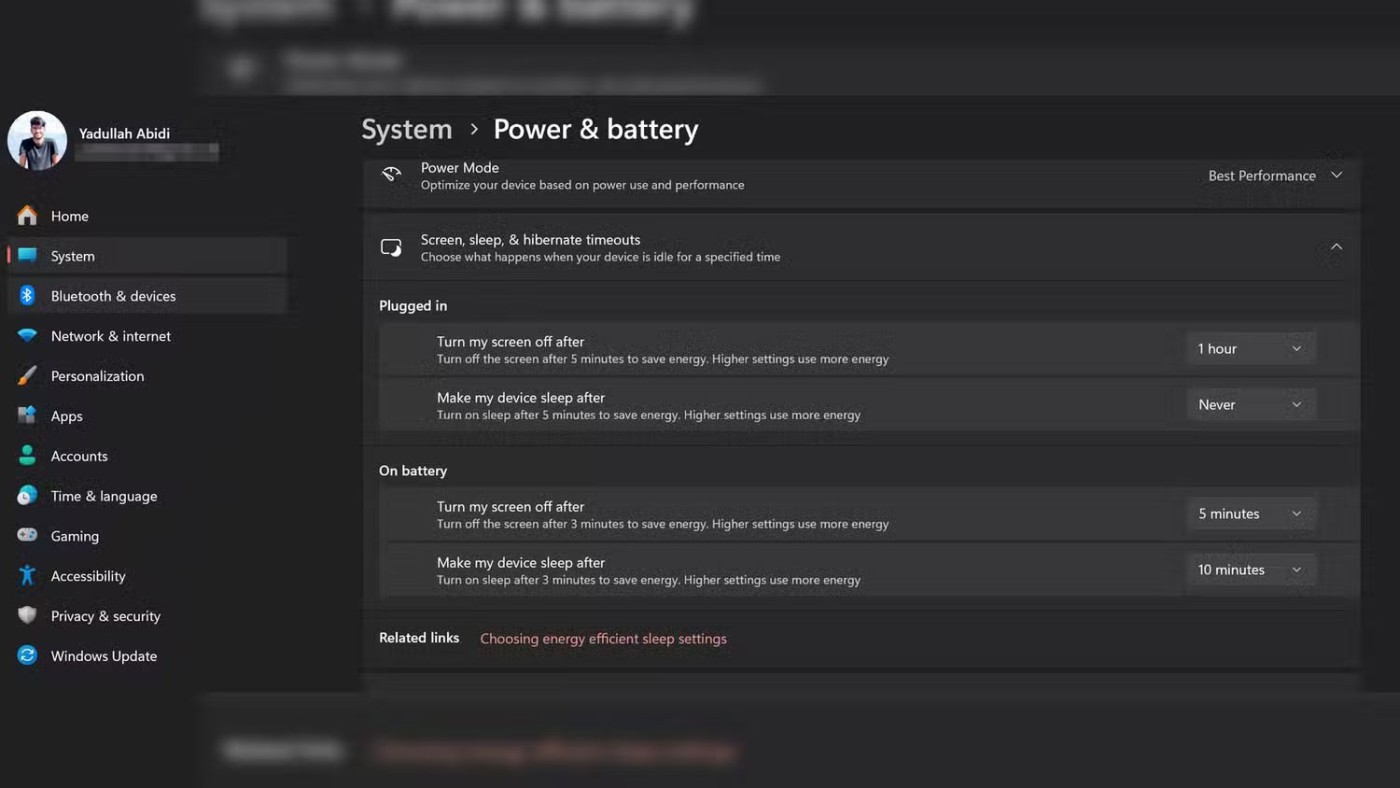
Windows + PrtScn 組合鍵
Windows + PrtScn 組合鍵可讓您截取整個螢幕並自動儲存影像。按下此組合鍵後,螢幕會微微閃爍,表示影像已截取。圖片檔案將以 PNG 格式儲存到您電腦上的「圖片」>「螢幕截圖」資料夾中。
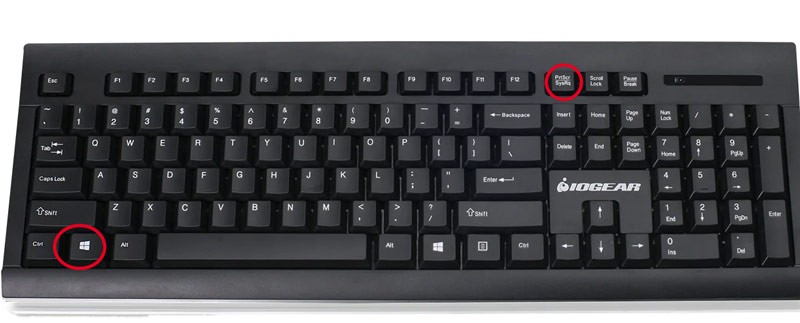
如果您需要截取多張螢幕截圖,而無需像單獨使用 PrtScn 鍵那樣手動貼上,這是一種極其便捷的方法。影像按順序保存,易於管理並在需要時檢索。
Alt + PrtScn 捕捉開啟的視窗
如果您只想截取活動程式視窗而不是整個螢幕,Alt + PrtScn 組合鍵是正確的選擇。按下此組合鍵後,目前顯示視窗的內容將複製到剪貼簿。
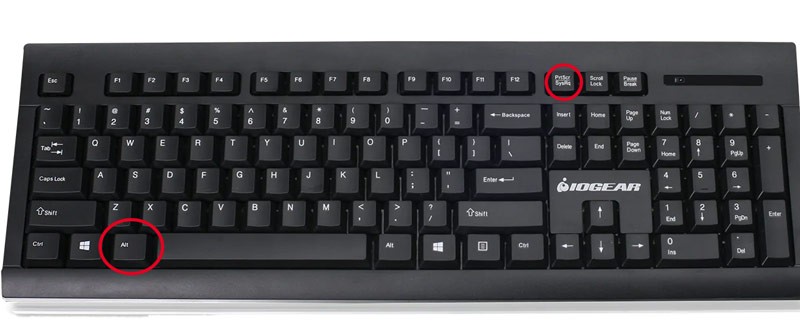
您可以將圖片貼到「畫圖」或 Word 中儲存。這樣可以節省拍攝後裁切影像的時間,尤其適合用於演示特定軟體或視窗。以下是一些不太常用的截取影像的方法:
Windows + Shift + S:截圖與草圖工具
按下Windows + Shift + S時,電腦將啟動「截圖與草圖」工具(Windows 11上稱為新的截圖工具)。螢幕會變暗,您可以選擇四種截取類型之一:矩形區域、自由區域、開啟視窗或全螢幕。
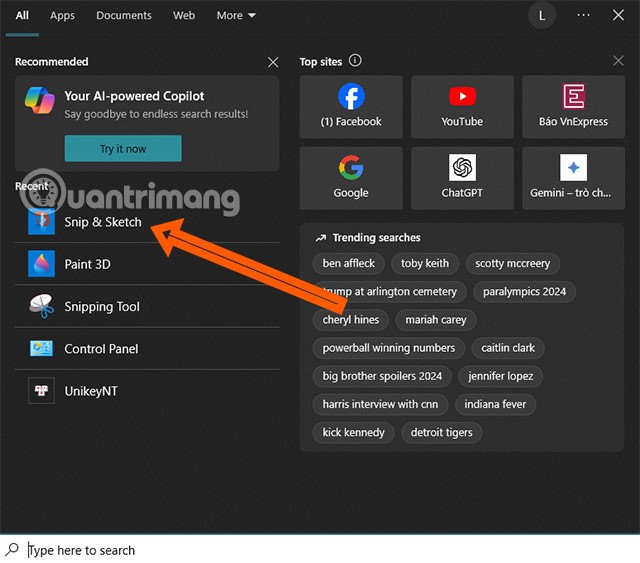
選擇區域後,影像將儲存到剪貼簿,您可以在儲存前進行一些初步編輯。對於辦公室使用者和學生來說,這是一個靈活且方便的工具。
使用 Windows 內建的截圖工具
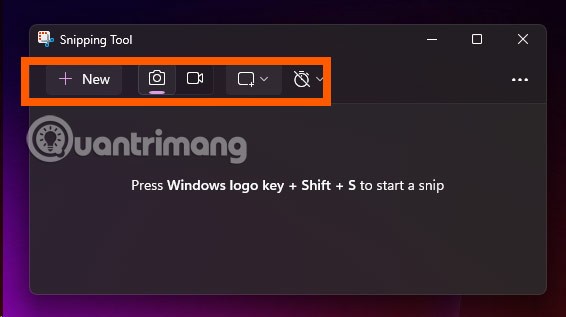
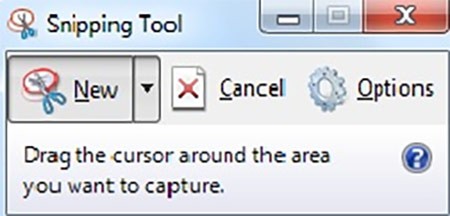
選擇「搜尋」工具,找到「截圖工具」。截圖工具是 Windows 版本中的內建工具,可協助您以多種模式截取螢幕截圖。使用者可以根據需要選擇截取整個螢幕、截取視窗或選擇某個區域。
此外,拍照後,您可以做筆記、做標記,並以 PNG、JPEG 等多種格式儲存。截圖工具介面簡單易用,適合初學者。在 Windows 11 中,此工具已更新,新增了螢幕錄影功能。
使用遊戲欄(Windows + G)擷取和錄製螢幕
遊戲列是微軟專為遊戲玩家設計的工具,但對於一般使用者也非常有用。按下Windows + G組合鍵時,將出現遊戲列介面。
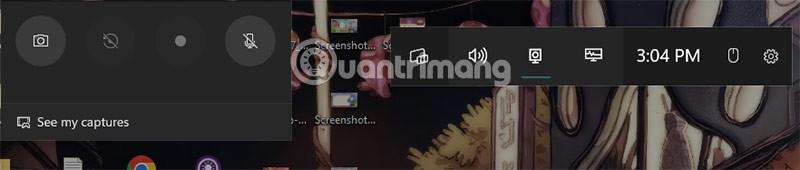
在這裡,您可以點擊相機圖示以截取螢幕截圖,或點擊錄製圖示以記錄您的電腦使用情況。文件將保存在“視訊”>“捕獲”資料夾中。此工具在 Windows 10 和 11 裝置上運作良好,尤其是在配備現代化顯示卡的電腦上。
使用第三方軟體
光影
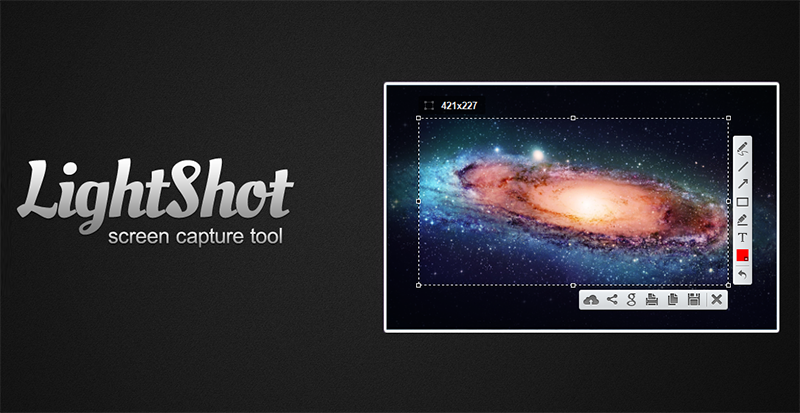
這是一款輕量級的工具,使用起來非常簡單。安裝後,只需按下 PrtScn 鍵,然後選擇要截取的螢幕區域即可。您可以在儲存或分享圖像之前新增文字、箭頭或其他形狀。非常適合快速編輯和分享。
綠射
它是免費的、開源的,而且功能非常強大。它支援多種捕獲模式(全螢幕、視窗、區域),並擁有一個非常強大的編輯器,可以讓你註釋、模糊敏感訊息,並導出為各種文件格式或應用程式。
分享X
這是一款功能全面的免費工具,適合高級用戶。它的功能遠不止截圖,還能錄製影片和創建 GIF 動圖。截取圖片後,它擁有一系列自動選項,例如自動上傳到雲端服務(例如 Imgur)以及將 URL 複製到剪貼簿。
在 Windows 上截圖的方法有很多,但以上方法已經足夠了。如果您喜歡更多自訂功能,可以使用第三方軟體。如果您不經常截屏,可以直接使用電腦上的快捷鍵。
VPN是什麼? VPN有哪些優缺點?接下來,我們和WebTech360一起探討VPN的定義,以及如何在工作中套用這種模式和系統。
Windows 安全中心的功能遠不止於防禦基本的病毒。它還能防禦網路釣魚、攔截勒索軟體,並阻止惡意應用運作。然而,這些功能並不容易被發現——它們隱藏在層層選單之後。
一旦您學習並親自嘗試,您就會發現加密非常容易使用,並且在日常生活中非常實用。
在下文中,我們將介紹使用支援工具 Recuva Portable 還原 Windows 7 中已刪除資料的基本操作。 Recuva Portable 可讓您將其儲存在任何方便的 USB 裝置中,並在需要時隨時使用。該工具小巧、簡潔、易於使用,並具有以下一些功能:
CCleaner 只需幾分鐘即可掃描重複文件,然後讓您決定哪些文件可以安全刪除。
將下載資料夾從 Windows 11 上的 C 碟移至另一個磁碟機將幫助您減少 C 碟的容量,並協助您的電腦更順暢地運作。
這是一種強化和調整系統的方法,以便更新按照您自己的時間表而不是微軟的時間表進行。
Windows 檔案總管提供了許多選項來變更檔案檢視方式。您可能不知道的是,一個重要的選項預設為停用狀態,儘管它對系統安全至關重要。
使用正確的工具,您可以掃描您的系統並刪除可能潛伏在您的系統中的間諜軟體、廣告軟體和其他惡意程式。
以下是安裝新電腦時推薦的軟體列表,以便您可以選擇電腦上最必要和最好的應用程式!
在隨身碟上攜帶完整的作業系統非常有用,尤其是在您沒有筆記型電腦的情況下。但不要為此功能僅限於 Linux 發行版——現在是時候嘗試複製您的 Windows 安裝版本了。
關閉其中一些服務可以節省大量電池壽命,而不會影響您的日常使用。
Ctrl + Z 是 Windows 中非常常用的組合鍵。 Ctrl + Z 基本上允許你在 Windows 的所有區域中撤銷操作。
縮短的 URL 方便清理長鏈接,但同時也會隱藏真實的目標地址。如果您想避免惡意軟體或網路釣魚攻擊,盲目點擊此類連結並非明智之舉。
經過漫長的等待,Windows 11 的首個重大更新終於正式發布。
VPN是什麼? VPN有哪些優缺點?接下來,我們和WebTech360一起探討VPN的定義,以及如何在工作中套用這種模式和系統。
Windows 安全中心的功能遠不止於防禦基本的病毒。它還能防禦網路釣魚、攔截勒索軟體,並阻止惡意應用運作。然而,這些功能並不容易被發現——它們隱藏在層層選單之後。
一旦您學習並親自嘗試,您就會發現加密非常容易使用,並且在日常生活中非常實用。
在下文中,我們將介紹使用支援工具 Recuva Portable 還原 Windows 7 中已刪除資料的基本操作。 Recuva Portable 可讓您將其儲存在任何方便的 USB 裝置中,並在需要時隨時使用。該工具小巧、簡潔、易於使用,並具有以下一些功能:
CCleaner 只需幾分鐘即可掃描重複文件,然後讓您決定哪些文件可以安全刪除。
將下載資料夾從 Windows 11 上的 C 碟移至另一個磁碟機將幫助您減少 C 碟的容量,並協助您的電腦更順暢地運作。
這是一種強化和調整系統的方法,以便更新按照您自己的時間表而不是微軟的時間表進行。
Windows 檔案總管提供了許多選項來變更檔案檢視方式。您可能不知道的是,一個重要的選項預設為停用狀態,儘管它對系統安全至關重要。
使用正確的工具,您可以掃描您的系統並刪除可能潛伏在您的系統中的間諜軟體、廣告軟體和其他惡意程式。
以下是安裝新電腦時推薦的軟體列表,以便您可以選擇電腦上最必要和最好的應用程式!
在隨身碟上攜帶完整的作業系統非常有用,尤其是在您沒有筆記型電腦的情況下。但不要為此功能僅限於 Linux 發行版——現在是時候嘗試複製您的 Windows 安裝版本了。
關閉其中一些服務可以節省大量電池壽命,而不會影響您的日常使用。
Ctrl + Z 是 Windows 中非常常用的組合鍵。 Ctrl + Z 基本上允許你在 Windows 的所有區域中撤銷操作。
縮短的 URL 方便清理長鏈接,但同時也會隱藏真實的目標地址。如果您想避免惡意軟體或網路釣魚攻擊,盲目點擊此類連結並非明智之舉。
經過漫長的等待,Windows 11 的首個重大更新終於正式發布。













